u盘属性显示0字节无法格式化
(u盘属性显示0字节无法格式化怎么办)
当u盘显示容量为0,即所谓的u盘变成0字节的问题时,很多用户都无法理解,之前使用好好的u盘怎么会出现这种情况呢?下面我们一起来了解下u盘显示0字节的原因和u盘容量为0数据丢失恢复教程了!
u盘是什么原因变成0字节
u盘物理性故障:购买山寨版的u盘容易出现物理性故障,如存储芯片或者晶体损坏等u盘内部的固件发生了问题。
在使用u盘过程中操作不当:还未完成传输数据就拔出u盘,或者在读写数据时就直接拔出。
病毒原因造成的:如因为浏览不安全的网站或者因插入了中病毒的电脑,导致u盘中木马病毒等等。
u盘文件被损坏了:如u盘的真实容量达不到u盘的标注容量,导致存储的数据总量大于u盘真实容量,容易造成u盘数据损坏或者丢失。
u盘0字节还能恢复数据吗
当u盘容量显示o时,对电脑于丢失的数据能不能恢复,我们要根据u盘显示o字节原因进行分析。
如果u盘未出现物理性故障问题,能被电脑正常识别的情况下,可以尝试使用数据恢复软件进行恢复,如果是因为物理性故障,则需要联系线下专业技术人员帮助恢复了,可能需要进行开盘处理。
u盘容量为0数据丢失怎么恢复
方法一、借助数据恢复软件
当u盘出现0字节,想要恢复里面的数据时,记得不要盲目操作,避免过多操作导致数据覆盖,应该及时在电脑上下载安装“云骑士数据恢复软件”,将u盘插入电脑后再选择软件中的“u盘/内存卡恢复”模式进行u盘的扫描。
云骑士数据恢复软件是一款功能强大的数据恢复工具,能够帮助用户恢复因误删除、误格式化等原因造成的u盘丢失数据,可进行免费扫描丢失的u盘数据,扫描后通过预览提高找回丢失文件的几率。适用多种恢复场景,广泛恢复类型,能够保护数据安全,并且提供专业的技术咨询。
具体恢复步骤如下:
在电脑上插入丢失数据的u盘,然后运行云骑士数据恢复软件,点击场景模式下的u盘/内存卡恢复按钮。
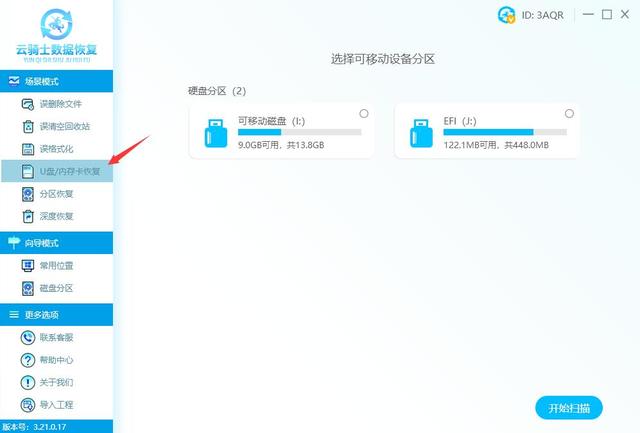
选择可移动设备分区,即刚插入的u盘设备,点击右下方的开始扫描按钮。
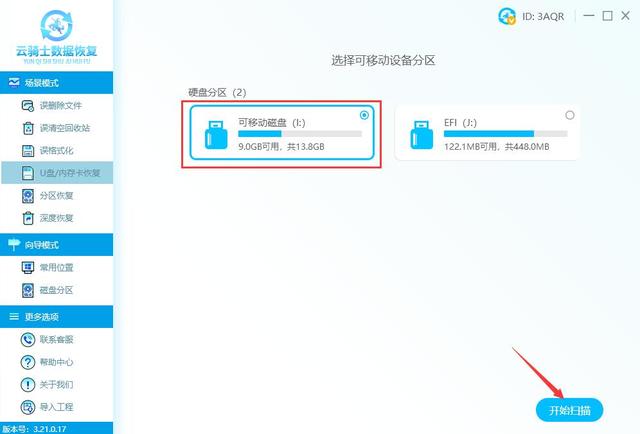
扫描过程中可暂停扫描和停止扫描,但是建议一次性扫描完毕。
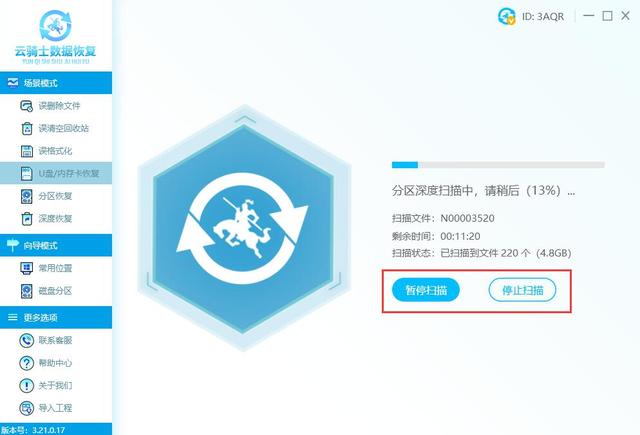
扫描完毕以后,根据文件类型、搜索文件名等方式找到所需文件,当发现了自己要恢复的文件时,双击文件或者点击预览模式进行文件预览。
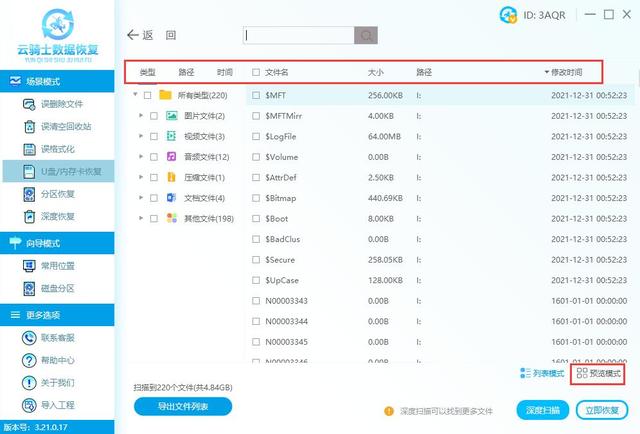
软件支持预览图片文件详细的图像;支持预览视频文件的第一帧画面;支持预览压缩文件、文档文件,能看到相对应的文字信息,只要能正常预览到文字或者图像的都是可以恢复的,对于无法预览或者不支持预览的是无法判断数据是好的还是坏的,只能恢复出来才电脑能进行查看的。
确认是自己需要的数据以后进行勾选,执行立即恢复按钮。
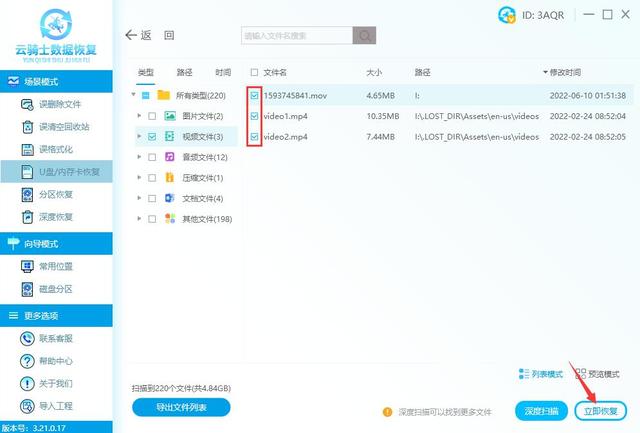
弹出选择文件保存路径窗口,点击浏览按钮,把数据另存为到其他的磁盘,设置好以后点击确定按钮。
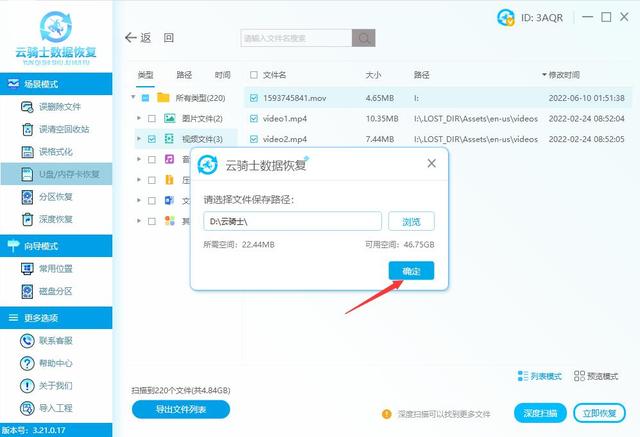
等待文件导出完成,点击查看按钮即可查看恢复出来的u盘数据。

方法二、尝试修复逻辑错误
温馨提示:为了避免过多操作导致数据覆盖的问题,把尝试修复u盘逻辑错误方法放置到方法二
可以尝试修复逻辑错误,鼠标右击选中已经插入电脑中的U盘盘符,选择“属性”项打开属性面板。切换到“工具”选项,点击“检查”按电脑钮。接下来程序将自动对U盘进行检查及修复其中的错误,修复完成后可以看下是否解决了u盘显示o字节问题,看u盘“丢失”的数据是不是能显示出来。

总结
以上就是u盘变成0字节原因和恢复数据教程了,如果你也遇到了相同的问题,希望以上方法可以帮助大家及时找回丢失的数据,如果您在使用云骑士数据恢复软件过程中有疑问或是需要帮助,欢迎咨询在线客服人员。
本文来自 yqssjhf.com>> 创作不易,转载请注明出处。
电脑
版权声明:本文内容由互联网用户自发贡献,该文观点与技术仅代表作者本人。本站仅提供信息存储空间服务,不拥有所有权,不承担相关法律责任。如发现本站有涉嫌侵权/违法违规的内容, 请发送邮件至 dio@foxmail.com 举报,一经查实,本站将立刻删除。

